يشكو بعض مستخدمي Windows 10 من مشكلة يواجهونها في محاولة تحديث أجهزة الكمبيوتر التي تعمل بنظام Windows 10. وفقًا لهؤلاء المستخدمين ، فإنهم يرون رسالة خطأ تفيد "خطأ تحديث Windows 10 0xc1900104" في ال تحديث ويندوز صفحة. لحل المشكلة ، اتبع هذه الإصلاحات السهلة على جهاز الكمبيوتر الخاص بك.
الإصلاح -1 جرب مستكشف أخطاء Windows Update ومصلحها-
مستكشف أخطاء Windows Update ومصلحها هي أداة مضمنة لتحليل العديد من المشكلات في Windows Update وحلها.
1. انقر فوق رمز Windows ثم انقر فوق رمز الترس لفتحه إعدادات.

2. الآن ، انقر فوق "التحديث والأمان“.

3. ببساطة انقر فوق "استكشاف الاخطاء“.
4. بعد ذلك ، انقر فوق "أدوات استكشاف الأخطاء وإصلاحها الإضافية“.

5. الآن ، في الجزء الأيمن من ملف إعدادات نافذة ، قم بالتمرير لأسفل وانقر فوق "تحديث ويندوز“.
6. ثم ما عليك فعله هو النقر على "قم بتشغيل مستكشف الأخطاء ومصلحها“.

ستبحث عملية استكشاف الأخطاء وإصلاحها عن المشكلات المرتبطة بـ تحديث ويندوز عملية.
بمجرد انتهاء عملية استكشاف الأخطاء وإصلاحها ، أغلق نافذة مستكشف الأخطاء ومصلحها.
حاول تحديث جهازك مرة أخرى. تحقق مما إذا كان هذا يعمل.
الإصلاح -2 قم بتحديث نظامك باستخدام MCT-
يمكنك إنشاء ملف إنشاء الوسائط أيضًاl (MCT) لتحديث نظام التشغيل Windows 10 الخاص بك. للقيام بذلك ، ما عليك سوى اتباع هذه الخطوات السهلة.
1. في البداية ، تحتاج إلى زيارة تنزيل برامج Microsoft صفحة.
2. قم بالتمرير لأسفل وانقر فوق "قم بتنزيل الأداة الآن“.

3. اختر موقعًا مناسبًا لتنزيل الحزمة.
4. انقر فوق "يحفظ"لحفظ الحزمة.
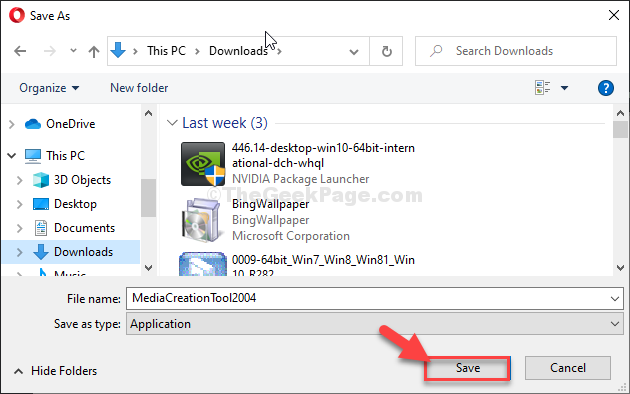
3. ما عليك سوى فتح الموقع في ملف مستكشف الملفات نافذة او شباك.
4. ثم، نقرتين متتاليتينعلى "MediaCreationTool2004“.

5. الآن ، انقر فوق "قبول“.

6. لتحديث جهاز الكمبيوتر الخاص بك ، انقر فوق زر الاختيار بجوار "قم بترقية هذا الكمبيوتر الآن“.
7. بعد ذلك ، انقر فوق "التالي"لبدء عملية التدرج.

MCT سيكتشف حزمة التحديث لجهاز الكمبيوتر الخاص بك. دعها تقوم بتنزيل الحزمة وتثبيتها على جهاز الكمبيوتر الخاص بك.
اعادة التشغيل جهاز الكمبيوتر الخاص بك لإكمال عملية التثبيت.
الإصلاح -3 تغيير اسم مجلد SoftwareDistribution-
إعادة تسمية توزيع البرمجيات المجلد الموجود على جهاز الكمبيوتر الخاص بك سيصلح هذه المشكلة بالتأكيد. اتبع هذه الخطوات بدقة-
1. كتابة "كمد"في مربع البحث.
2. للوصول إلى موجه الأمر، صحافة "Ctrl + Shift + Enter"لفتح ملف CMD كمسؤول.

3. للخطوة الأولى من هذه العملية المكونة من 3 خطوات ، ستحتاج إلى تجميد بعض الخدمات في البداية. لتنفيذ هذه الرموز البسيطة ، يكتب كل منهم في CMD ثم ضرب يدخل.
توقف صافي wuauserv. صافي توقف cryptSvc. بت توقف صافي. صافي توقف msiserver

4. قم بتنفيذ هذا الأمر الفردي لتعديل اسم الملف الحالي توزيع البرمجيات مجلد. سيؤدي هذا إلى إنشاء مجلد SoftwareDistribution جديد بدلاً من المجلد القديم.
ren C: \ Windows \ SoftwareDistribution SoftwareDistribution.old

5. بمجرد تحرير اسم المجلد ، سيتعين عليك استئناف تلك الخدمات المتوقفة. للقيام بذلك ، قم بتنفيذ هذه الأوامر الأربعة في الجهاز.
بداية net wuauserv. بدء صافي cryptSvc. بت البداية الصافية. بداية net msiserver

بمجرد تنفيذ جميع الأوامر على جهاز الكمبيوتر الخاص بك ، أغلق ملف موجه الأمر نافذة او شباك.
اعادة التشغيل جهاز الكمبيوتر الخاص بك وبعد إعادة تشغيل جهاز الكمبيوتر الخاص بك ، تحقق من وجود تحديثات مرة أخرى.


